SQL 실행되는 순서 : FROM - WHERE - GROUP BY - HAVING - SELECT - ORDER BY CREATE 절 사용자 생성 CREATE USER 사용자명 IDENTIFIED BY 비밀번호; 테이블 생성 CREATE TABLE 테이블명( 컬럼명 타입 제약조건, # 제약조건(생략 가능): NOT NULL / NULL / UNIQUE(=중복X) PRIMARY KEY (컬럼명), # 생략 가능, NOT NULL & UNIQUE 조건을 포함함 FOREIGN KEY (컬럼명) REFERENCES 관계테이블명(관계테이블 컬럼명), # 관계테이블 컬럼은 관계테이블의 PRIMARY KEY여야함 ); ALTER 절 테이블 수정 ALTER TABLE 테이블명 RENAME 새테이블명; ALTER TA..
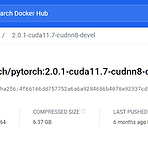 Docker 사용법
Docker 사용법
1. 사용할 docker image 선택 dockerhub로부터 사용할 docker image를 검색한다. 2. docker container 생성 및 실행하기 생성과 실행을 각각 따로 하는 명령어도 있지만, 한번에 하려면 docker run 명령어를 사용하면 된다. 아래 명령어들 중 원하는 것을 사용한다. container 이름을 랜덤하게 지정해 만들기 $ docker run -it {IMAGE_NAME} container 이름을 지정해서 만들기 $ docker run -it --name {CONTAINER_NAME} {IMAGE_NAME} --name 파라미터를 통해서 생성할 container의 이름을 지정할 수 있다. container 이름 지정 & GPU 할당해서 만들기 $ docker run -..
MS office의 Word에서 문서를 작성 후 파일 - 다른 이름으로 저장 - pdf 로 저장하니, 폰트가 변경되고 글의 배치가 바뀌는 등 내가 작성한 파일의 양식 그대로 저장되지가 않았다. 기본 폰트가 아니라 새로 다운로드한 폰트를 사용중이어서 이런 문제가 발생한 것 같다. 구글링 해서 찾은 방법대로 jpeg 파일로 저장 후 pdf로 열어보기도 하고, 다른 pdf reader 프로그램을 설치도 해봤지만 해결이 안됐다. 마침내 찾은 해결 방법은, 파일 - 인쇄 - 프린터를 'Microsoft Print to PDF'로 설정 - 인쇄 버튼을 클릭하는 것이다. 다만, 나의 경우 폰트나 줄 간격 등은 모두 유지되었으나 페이지의 윗단 여백이 기존보다 넓어졌다. 그래서 word 파일에서 여백을 줄인 후 다시 p..
 Xshell에서 서버 SSH 접속하기
Xshell에서 서버 SSH 접속하기
Xshell에서 서버에 SSH 연결하는 법을 알아본다. 상단 좌측에 '새로 만들기' 버튼을 누른다. 이름(N): 나에게 보일 서버 이름을 입력 호스트(H): 서버의 IP주소 입력 포트 번호(O): 포트 번호 입력 그리고 좌측에 연결 - 사용자 인증 탭을 눌러서 서버에 로그인할 계정의 정보를 입력한 후 확인을 누른다. 그러면 좌측의 세션 관리 탭에 방금 등록해준 서버가 뜰 것이다. 더블 클릭하면 서버 창이 뜬다. 이런 창이 뜨면 제대로 연결되지 않은 것이다. 서버 IP 주소, 포트번호, 사용자 계정 정보를 잘 입력했는지 확인해보자. 이런 식으로 가장 아래에 등록한 사용자 이름으로 커맨드를 입력할 수 있도록 뜨면 연결이 잘 된 것이다.
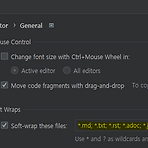 Pycharm 자동 줄바꿈 설정
Pycharm 자동 줄바꿈 설정
한 줄의 길이가 길 때, 좌우로 스크롤을 넘기면서 봐야해서 불편하다. 좌우로 스크롤할 필요없이 자동 줄바꿈 되도록 설정을 해보자. 현재 파일에서만 자동 줄바꿈 설정을 하려면, View - Active Editor - Soft-Wrap 을 눌러준다. 특정 확장자 파일에 대해 모두 설정을 하려면, 우측 상단의 Settings - Editor - General - Soft Wraps에서 Soft-wrap these files: 에 체크를 하고 자동 줄바꿈 설정할 확장자를 입력한다.
 Pycharm에서 원격 서버 가상환경 연결하기
Pycharm에서 원격 서버 가상환경 연결하기
Pycharm에서 File - New Project를 누른다. Location에 프로젝트를 만들 위치를 입력하고, Python interpreter를 눌러 아래로 열면 위와 같이 뜬다. 빨간색으로 표시한 ... 버튼을 누른다. 좌측에 SSH Interpreter를 선택한다. Existing server configuration을 선택한 후 빨간색으로 표시한 ... 버튼을 눌러준다. 좌측에 있는 + 버튼을 누른 다음 Host, User name, Password를 입력하고 OK 버튼을 누른다. 그럼 위와 같이 세팅이 될 것이다. Next 버튼을 누른다. Interpreter 부분에 본인이 사용할 서버에서의 python 경로를 입력해준다. 이 때 default 값으로 "/usr/bin/python" 이 설정..
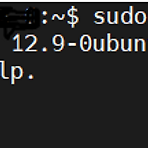 PostgreSQL 사용법에 관한 기록
PostgreSQL 사용법에 관한 기록
터미널에서 $ sudo -u postgres psql 을 치면 postgres로 접속된다. postgres=# 로 바뀐 것을 확인할 수 있다. 여기서 postgres는 현재 DB 인스턴스명이다. # \list 를 입력하면 모든 DB 인스턴스 목록을 확인할 수 있다. 다른 DB 인스턴스를 사용하려면 # \c 인스턴스명 을 입력해준다. 더 많은 명령어는 아래 블로그를 참고하면 좋을 것 같다 :) 알아두면 유용한 psql 명령어 정리 PSQL 보통 PostgreSQL을 설치할 때 Client Tool인 pgAdmin이 같이 설치되고, 대부분 GUI 환경에서 pgAdmin을 사용하기 때문에 PSQL의 존재조차 모를 때가 있다. (필자는 PostgreSQL 처음 사용했을 때 psql의 존재.. browndwarf..
 [Git] PR시 발생한 Conflict 해결하기
[Git] PR시 발생한 Conflict 해결하기
다른 브랜치에서 코드 수정 작업을 하고 push까지 마친 다음 main 브랜치로 PR을 보내려 했다. 그런데 "Can't automatically merge." 라는 에러 메시지가 떴다. conflict가 발생하지 않았는데 PR이 안되는 경우는 처음이라 구글링을 통해 해결을 하였다. 1. $ git checkout main 2. $ git pull 3. $ git checkout 작업중인브랜치명 4. $ git merge main 순서대로 해주면 이제 Conflict가 발생하는 것을 확인할 수 있다. Conflict가 발생한 파일을 vi 등으로 열어보면, > main 의 표시와 함께 코드가 추가된 것을 볼 수 있다. 코드는 보안 상의 이유로 가렸다. 두 부분을 비교해서 코드를 수정하고 > main 의 표..
